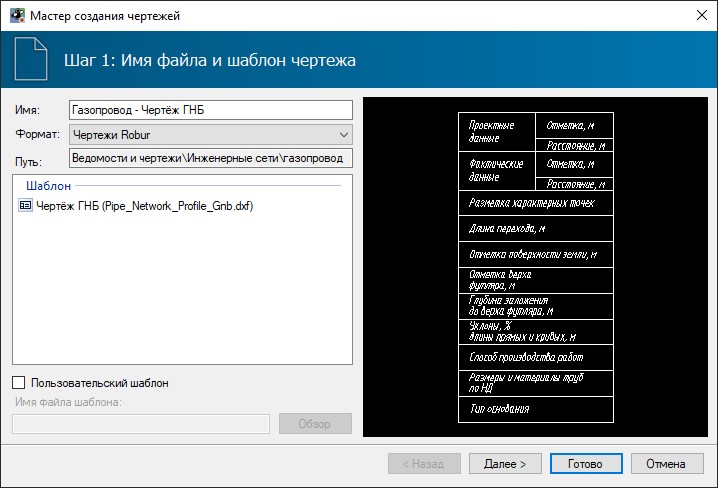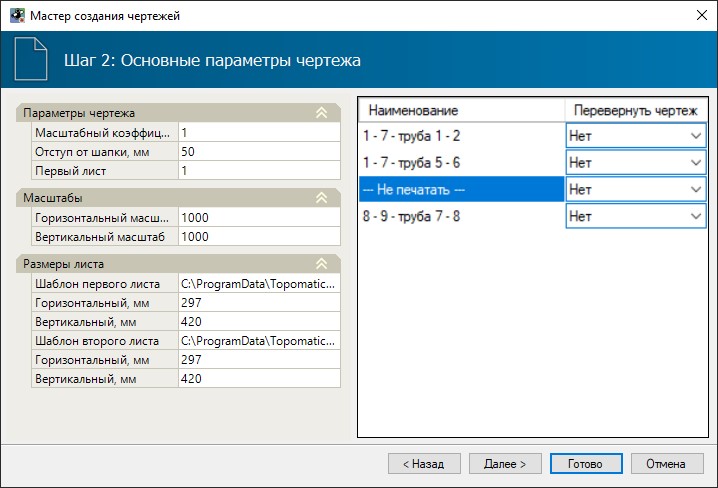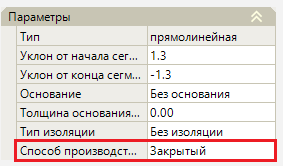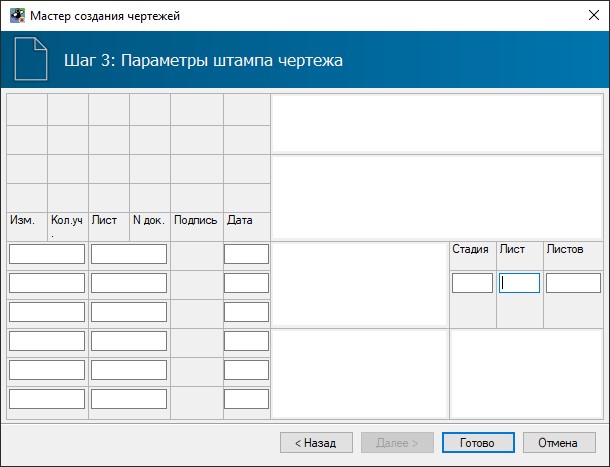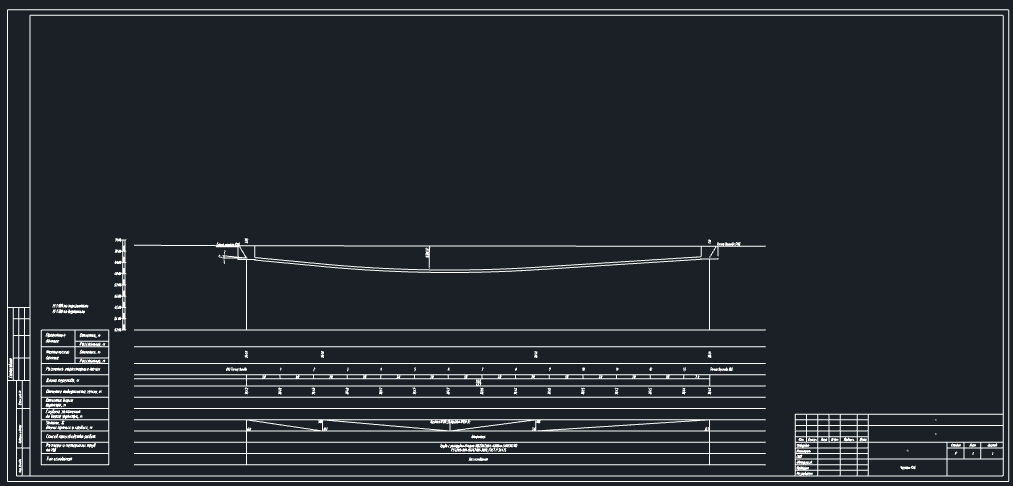Инструменты сайта
Боковая панель
Создание чертежа профиля участка ГНБ
Программа Топоматик Robur позволяет сформировать чертеж продольных профилей участков ГНБ. Для этого:
1. Выберите элемент меню Инженерные сети - Создать чертежи ГНБ;
2. Откроется окно мастера формирования чертежа. На Шаге 1 выберите необходимые настройки и нажмите кнопку Далее:
- Имя - в данном поле отображается наименование создаваемого файла чертежа. Данное поле редактируемое;
- Формат - в данном поле выбирается формат чертежа, в зависимости от редактора, в котором он будет открыт. По умолчанию чертежи представлены в формате Robur;
- Путь - путь сохранения выгружаемого файла в структуре проекта;
- В поле Шаблон представлен стандартный шаблон чертежей, согласно которым будет формироваться чертеж.
3. На Шаге 2 необходимо задать основные настройки формирования чертежа, затем нажмите кнопку Далее:
В левой части окна задаются настройки отображения чертежа. В группе свойств Параметры чертежа задаются следующие данные:
- Масштабный коэффициент текста – размер шрифта, которым подписываются данные в шапке чертежа, задается непосредственно в шаблоне самого чертежа. С помощью данного масштабного коэффициента можно регулировать высоту текста. Задание масштабного коэффициента менее единицы уменьшает высоту текста чертежа, более единицы - увеличивает;
- Отступ от шапки - вертикальный отступ от шапки определяет минимальное расстояние между верхней линией шапки и самой нижней точкой линии профиля;
- В группе свойств Масштабы задаются значения Горизонтального и Вертикального масштаба.
- В группе свойств Размеры листа задаются параметры шаблона основной надписи и размеры листа.
В правой части окна программа показывает все сегменты линии сети текущей модели которые имеют изгибы в плане или профиле. Участками ГНБ считаются сегменты с заданным свойством Способ производства работ - «Закрытый»:
По умолчанию на чертеже участки ГНБ формируются по направлению линии сети. Например, если участок ГНБ устраивался в противоположную сторону от направления линии сети, тогда на чертеже начальный котлован будет справа, а конечный слева. Чтобы чертеж формировался слева - направо в поле Перевернуть чертеж необходимо установить значение Да.
Если какой-либо сегмент необходимо исключить из чертежа перетащите его в область Не печатать. Каждый сегмент будет формироваться на отдельном листе чертежа.
4. На Шаге 3 необходимо заполнить штамп чертежа:
5. Задайте все необходимые настройки формирования чертежа и нажмите кнопку Готово.
В результате в структуре проекта появится папка Ведомости и чертежи, в которой отобразится созданный чертеж. Этот чертеж автоматически будет открыт для просмотра или дальнейшего редактирования:
Следующий раздел: Создание чертежей пересечек